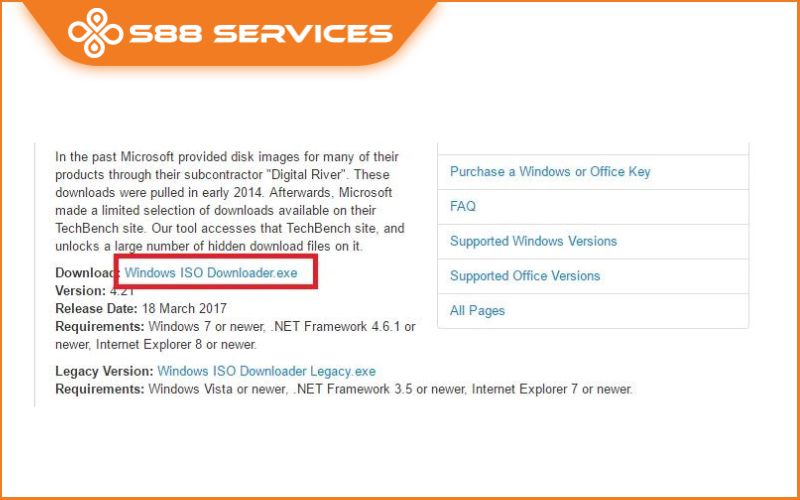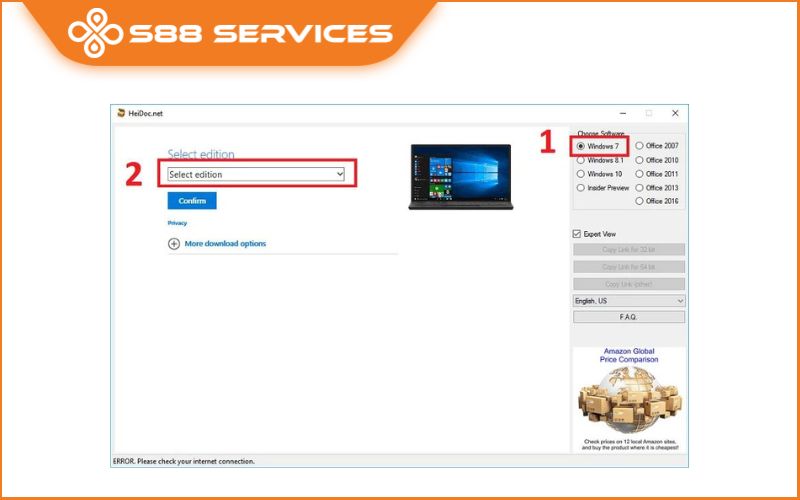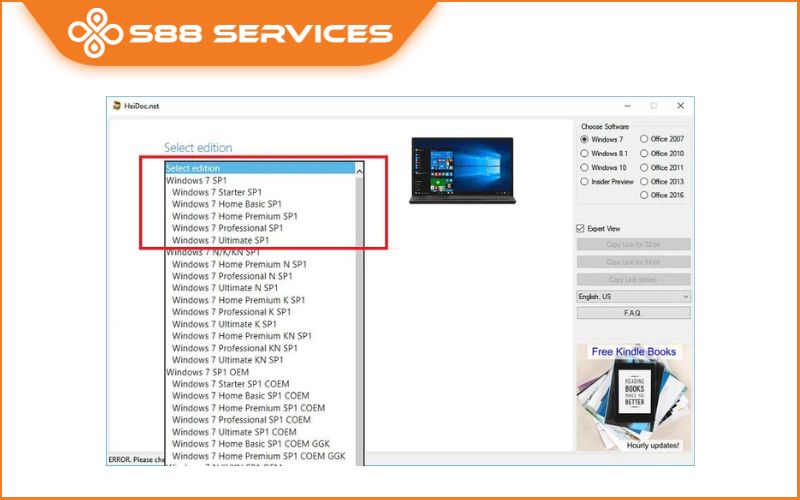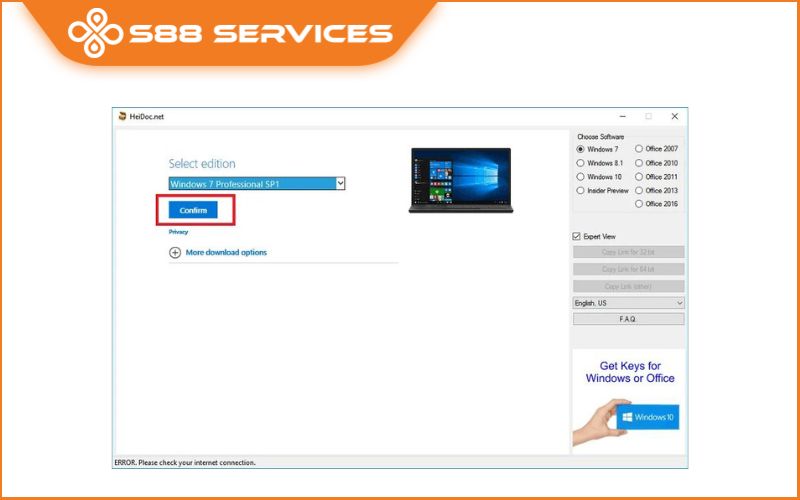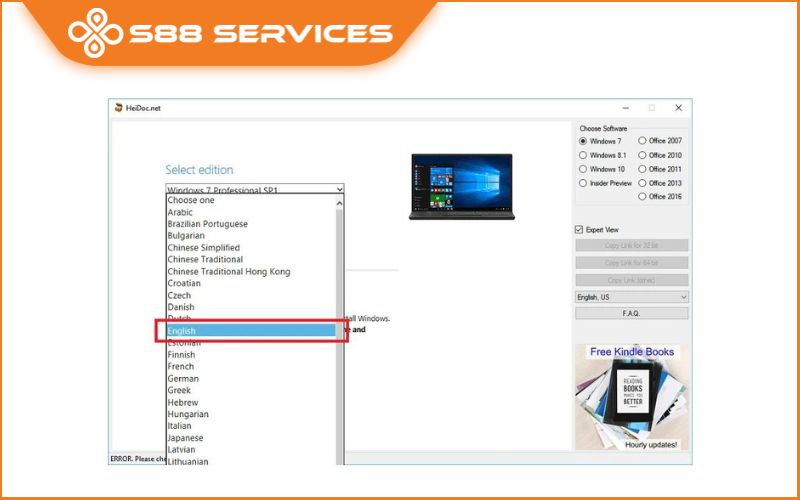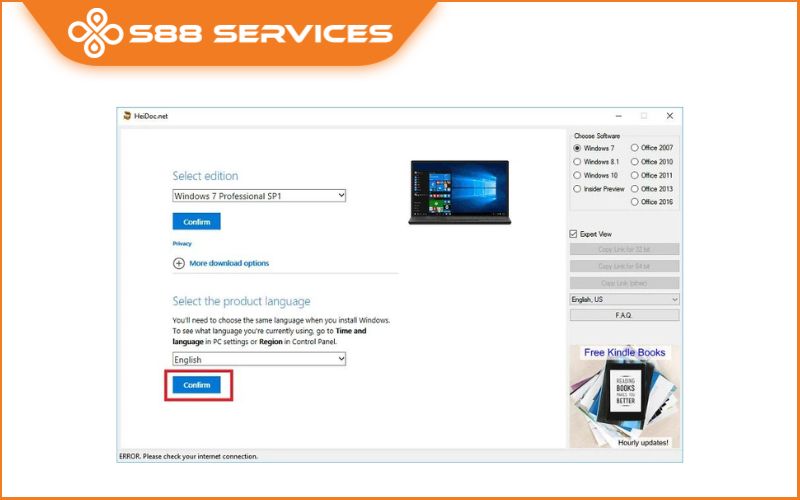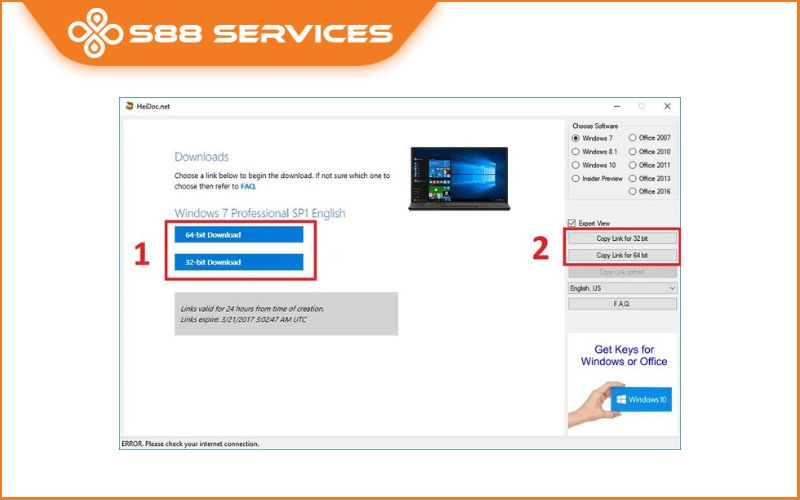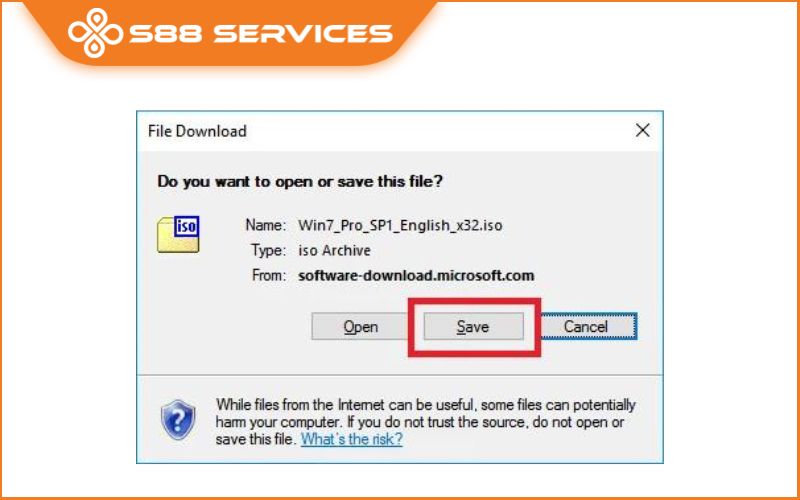Bạn đang tìm hiểu về hệ điều hành win 7, tìm hiểu cách tải và cách cài đặt win 7 ư? Vậy thì hãy xem ngay bài viết này nhé, S88 Services sẽ hướng dẫn cho bạn cách tải win 7 32 bit chính thức từ Microsoft siêu nhanh, siêu dễ. Ngoài ra bạn có thể bạn cũng đang quan tâm đến những dịch vụ cài Win, sửa laptop/ sửa máy tính khác.

Windows 7 32 bit là gì?
Trước khi đến cách tải win 7 32 bit thì S88 Services sẽ giới thiệu qua Windows 7 32 bit là gì đã nhé.
Windows 7 32 bit là phiên bản hệ điều hành Windows 7 được thiết kế để hoạt động trên hệ thống máy tính 32 bit. Đây là một phiên bản của hệ điều hành Windows 7 chỉ hỗ trợ vi xử lý 32 bit, trong khi phiên bản Windows 7 64 bit hỗ trợ cả vi xử lý 32 bit và 64 bit.
Windows 7 là một hệ điều hành phổ biến của Microsoft, được phát hành vào năm 2009. Nó được thiết kế với giao diện người dùng đồ họa dễ sử dụng và cung cấp nhiều tính năng mới so với phiên bản trước đó là Windows Vista. Windows 7 32 bit hỗ trợ tối đa 4GB bộ nhớ RAM, trong khi phiên bản 64 bit có thể hỗ trợ lên đến 16GB hoặc hơn.

Cách tải win 7 32 bit siêu nhanh, cực dễ
Bước 1: Bạn truy cập vào trang web Heidoc.net và tải về ứng dụng Windows ISO downloader.
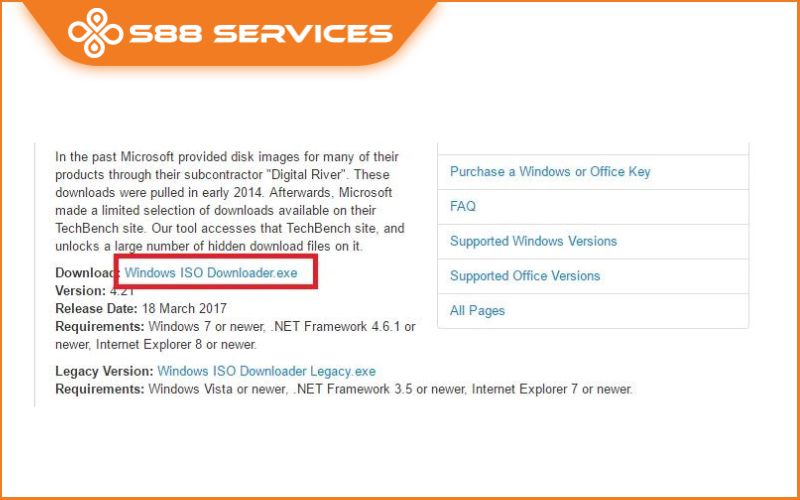
Bước 2: Mở file vừa tải được rồi chọn Windows 7 và tích vào Select edition.
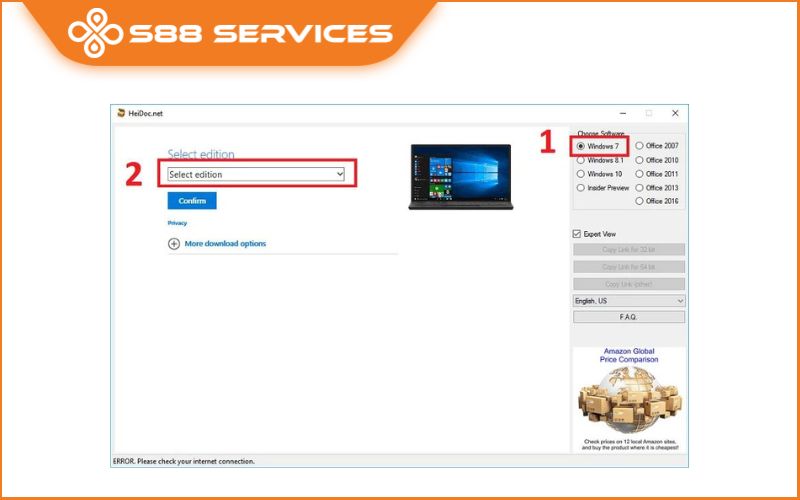
Bước 3: Tại đây, bạn hãy chọn một trong những mục được khoanh đỏ trong ảnh dưới đây để tìm phiên bản Windows 7 của mình.
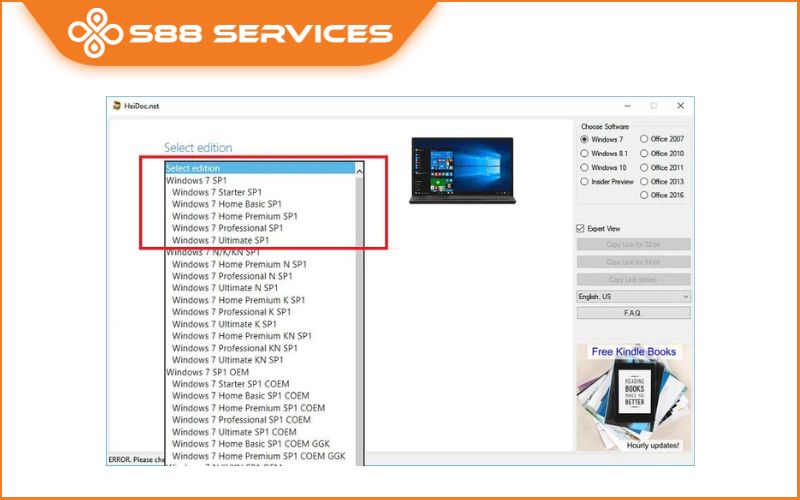
Bước 4: Sau khi chọn được bản Windows 7 muốn tải, rồi nhấn vào nút Confirm.
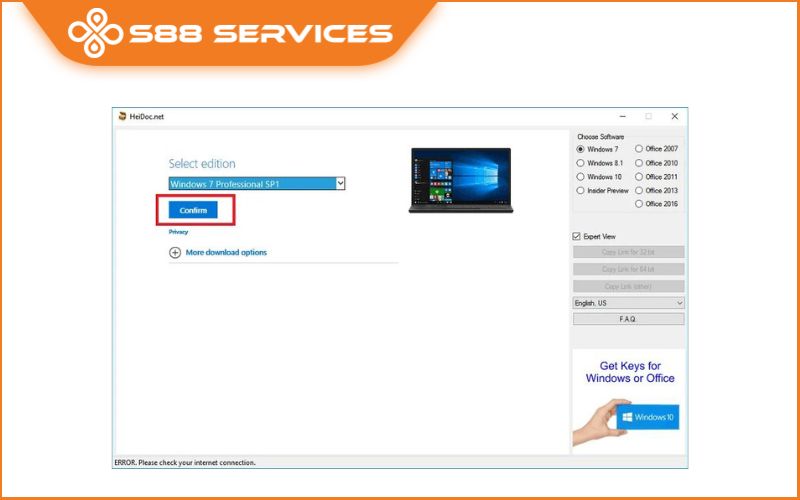
Bước 5: Tiếp đến, hãy chọn ngôn ngữ bạn muốn sử dụng, ở đây là English.
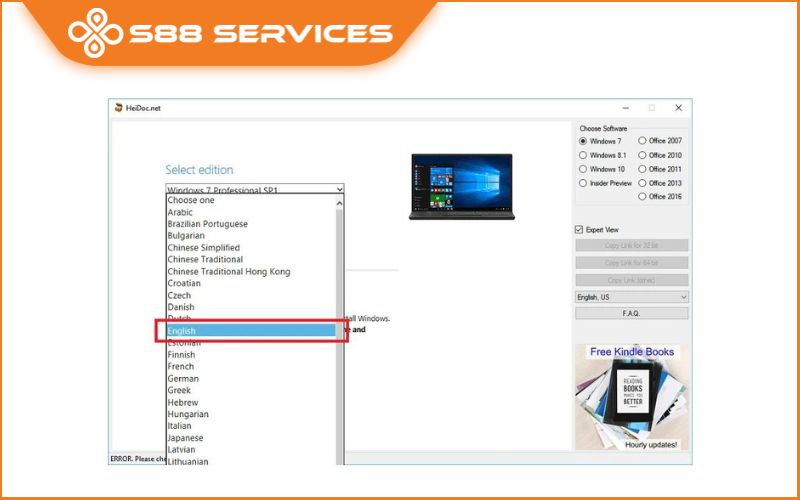
Bước 6: Tiếp tục nhấn chọn Confirm để xác nhận ngôn ngữ của bạn.
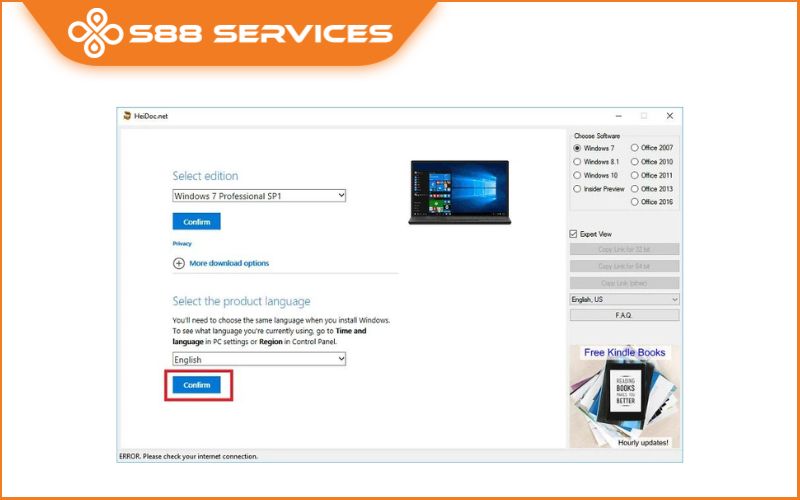
Bước 7: Chuẩn bị cho quá trình tải về
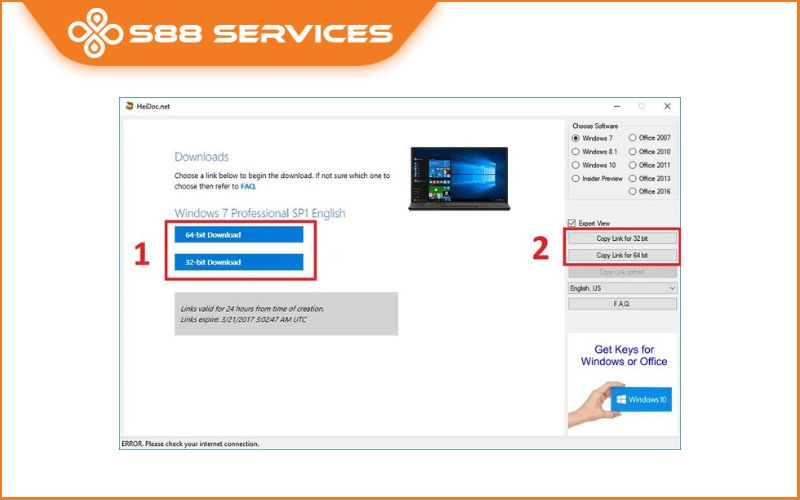
Ở bước này, bạn sẽ có hai lựa chọn để bắt đầu quá trình tải về Windows 7 đó là chọn giữa bản 64-bit hoặc 32-bit ở ô khoanh tròn bên trái. Ô khoanh tròn bên phải là phương pháp lấy link windows 7 64-bit hoặc 32-bit nếu bạn muốn chia sẻ hoặc dán vào phần mềm hỗ trợ hết sức phổ biến là Internet Download Manager (IDM).
Bước 8: Nhấn chọn vào save để bắt đầu tải
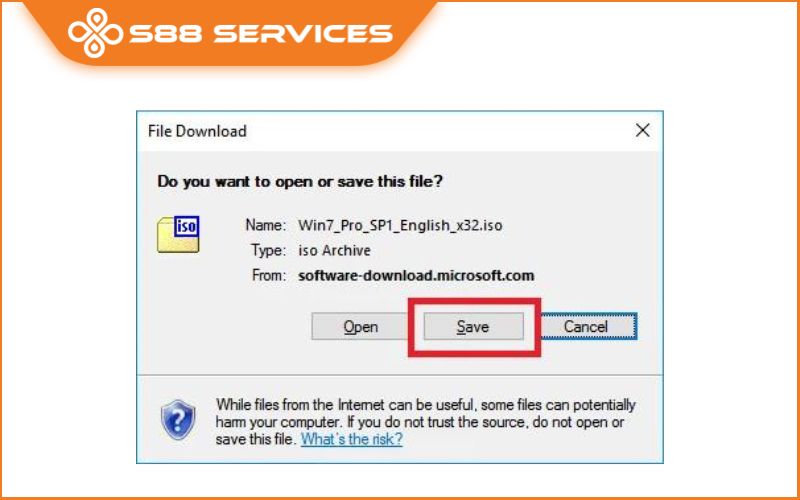
Trên đây là toàn bộ thông tin về win 7 32 bit và các tải win 7 32 bit mà S88 Services muốn gửi đến bạn. Hy vọng với thông tin trên sẽ giúp ích cho bạn trong quá trình tải win 7 32 bit nhé. Nếu còn bất cứ thắc mắc nào khác, bạn có thể liên hệ S88 Services để được tư vấn, hỗ trợ thêm nhé. Chúc các bạn thành công và hẹn gặp lại ở chủ đề tiếp theo!!!
Xem thêm:
Chưa biết cách cài lại win 7 không cần đĩa thì hãy xem ngay!!!
Hướng dẫn chi tiết cách cài Win 7 64 Bit đơn giản mà ai cũng làm được
Tạo sao cần khôi phục cài đặt gốc Win 7 và cách thực hiện nhanh chóng cho người mới?
===================
S88 Services - Chuỗi trung tâm dịch vụ máy tính, laptop có hơn 10 năm kinh nghiệm, đi đầu trong lĩnh vực cung cấp các dịch vụ cần thiết để chăm sóc toàn diện cho các thiết bị công nghệ, bao gồm:
- Dịch vụ sửa chữa, bảo dưỡng máy tính, laptop
- Dịch vụ dán decal, skin làm đẹp cho laptop, điện thoại, máy ảnh,...
- Dịch vụ phân phối các linh kiện, phụ kiện điện tử chính hãng đến từ các thương hiệu lớn như Lenovo, Asus, Dell, Sony, Acer, Apple…
Hãy đến ngay với #S88Services - Hệ thống chăm sóc toàn diện laptop Số 1 Việt Nam!
--------------------------------
Hệ thống S88 Services:
✆ Liên hệ hotline - 0247.106.9999
✆ Nhắn tin: https://m.me/s88vn
✆ Website: http://s88.vn/
Địa chỉ:
✣ 40 Trần Đại Nghĩa - Hai Bà Trưng - Hà Nội (số máy lẻ 310)
✣ 164 Nguyễn Xiển - Thanh Xuân - Hà Nội (số máy lẻ 311)
✣ Số 9 đường Huỳnh Thúc Kháng kéo dài (gần Bệnh viện GTVT) - Đống Đa - Hà Nội (số máy lẻ 312)
✣ 106 Hồ Tùng Mậu - Cầu Giấy - Hà Nội (số máy lẻ 313)
✣ 378 Phạm Văn Đồng - Từ Liêm - Hà Nội (số máy lẻ 411)
✣ 166 Vạn Phúc - Hà Đông - Hà Nội (số máy lẻ 224)
 |
 |